| プロセルピナ | ||||||||||
| Top |
Internet |
Private Proxy |
Capture Device |
Download |
Config and Words |
Online Help |
Online Home |
|||
| [BACK] | ||||
☞
Top >
View部MainForm >
Menu:環境設定 >
アプリ起動 >
設定プロトコルや拡張子に関連するアプリを設定するプロトコルやファイル拡張子、メールのContent-Typeに関連するアプリケーションを設定するには、 View部メインフォームのメニューから 「環境設定(Env)」 → 「関連付けの変更 (Object Associations) ...」 を選択し、 変更フォーム を開いて変更します。  (クリックで拡大)
(クリックで拡大)変更フォーム ('http://'を選択している例) プロトコル・ファイル拡張子・メールのContent-Typeごとに 関連するアプリケーションを指定します。 例えば、 "http://~" と "https://~" とでは起動するWebブラウザを違ったものに設定することができます。
プロセルピナにファイルをドラッグ&ドロップしたときに実行されるアプリケーションは、この設定に従います。 設定に無いファイルがドラッグ&ドロップされたときは、何も処理されないか、 『プロセルピナ』で規定されている処理を行います。 【例】 ・ txtファイルをドラッグ&ドロップしたとき、拡張子txtの関連付けが設定されていないときは テキストフォームで表示します。 (ただし『プロセルピナ』の マクロフォルダにあるtxtファイル がドラッグ&ドロップされたときは、 マクロとして実行されます) ・ flv、mp4、m4a、m4v、mp3、swf、3gp、3g2 の各ファイルをドラッグ&ドロップしたとき、 それらの拡張子の関連付けが設定されていないときは 『プロセルピナ』付属の GTmailFlv.exe で表示します。 ・ mid、midi、wav の各ファイルをドラッグ&ドロップしたとき、 それらの拡張子の関連付けが設定されていないときは 『プロセルピナ』で再生します。 ・ jpgなどの画像ファイルをドラッグ&ドロップしたときは 『プロセルピナ』で表示されます (複数画像を同時にドラッグ&ドロップできます)。 関連付けが設定されているときは、『プロセルピナ』での表示とは別に、 その設定でも画像ファイルが表示されます。 例 "http://~" で起動するWebブラウザを変更する(1) 変更フォーム(上記参照) のリストから、 "http:// (Protocol)" を選択し、右上の[OK]ボタンを押します。 該当するプロトコルや拡張子がリストに無かった場合は、 「☑値を直接記入する」チェックボックス をチェックし、 表示されたフォームに値(この例では"http://")を設定します。 (2) 次に開くダイアログで、 関連するアプリケーションのパス、 起動時オプション を指定します。 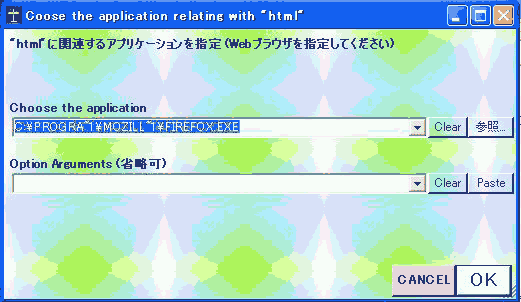 (クリックで拡大)
(クリックで拡大)アプリケーションのパスを設定します 起動時オプションは省略可能です。詳細は下記の「起動時オプションの設定」を参照してください。 "http://"に関する関連設定を削除するだけの場合は、 フォーム左下の 「☑Delete:この設定を削除」チェックボックス をチェックして[OK]ボタンを押します。 起動時オプションの設定起動時オプションは、アプリケーション起動時にパラメータとして付与されます。 起動時オプションの指定を省略した場合、起動時オプションに {{TARGET_OBJ}} だけを指定したのと同じ処理になります。 {{TARGET_OBJ}}は、テキストフォームなどで選択した文字列と入れ替わります。 例えば、 "http://www.example.com/Hoge.html" といった文字列を選択して Alt+S,W を操作するとアプリケーション web.exe を起動する設定になっている場合、 {{TARGET_OBJ}}は "http://www.example.com/Hoge.html" に入れ替わり、アプリケーションの起動は web.exe http://www.example.com/Hoge.html になります。 アプリケーションの起動に、hoge といったオプションを指定して、 web.exe hoge http://www.example.com/Hoge.html としたい場合、起動時オプションには hoge だけを指定します。 {{TARGET_OBJ}} は末尾に自動的に付与され、それが http://www.example.com/Hoge.html と入れ替わるので、 web.exe hoge http://www.example.com/Hoge.html となります。 アプリケーションの起動に、末尾に hoge といったオプションを指定して、 web.exe http://www.example.com/Hoge.html hoge としたい場合、起動時オプションには {{TARGET_OBJ}} hoge を指定します。 {{TARGET_OBJ}} は既に含まれているので、 更に自動的に付与される(重複する) ことはありません。
■例■
ttp://のプロトコルでWebブラウザを起動する
http://~ だけでなく、ttp://~ の表記からもWebブラウザを起動するには、 ttp://プロトコルの 起動時オプションに、 h{{TARGET_OBJ}} を指定します。 選択されていた文字列、例えば ttp://www.example.com/Hoge.html は、{{TARGET_OBJ}} の部分と入れ替わり、アプリケーションの起動は、 firefox.exe http://www.example.com/Hoge.html のようなものになります。 Webブラウザに関連する設定について『プロセルピナ』View部は、起動時に 拡張子 html に関連する設定をチェックし、 存在するアプリケーションが設定されていない場合には自動的に設定ダイアログを開きます。 詳しくは 「『プロセルピナ』でメインに使用するWebブラウザの設定」 を参照してください。 |
||||
| [BACK] | ||||
| プロセルピナ | ||||